Kadjiro – Cara transfer file Android ke MacBook bisa dibilang lebih kompleks, karena membutuhkan tahapan berkoneksi dan tambahan aplikasi khusus. Lalu, bagaimana cara memindahkannya?
Perlu diketahui bahwa cara memindahkan file dari Android ke MacBook tidak sesederhana pemindahan data menuju laptop Windows. Apabila menggunakan Windows, mungkin alat yang dibutuhkan hanya kabel USB saja.
Berbeda dengan itu, perangkat lunak MacOS mempunyai sistem keamanan yang menghalau prosedur ringkas dan umum. Cara memindahkan data dari perangkat lain juga menjadi lebih eksklusif.
Cara Transfer File dari Android ke Mac dan Sebaliknya
Cara memindahkan file dari Android ke MacBook di dalam artikel ini terdiri dari tiga macam penggunaan aplikasi. Dengan begitu, proses pemindahan data dari Android ke MacBook atau sebaliknya membutuhkan sistem pihak ketiga. Berikut adalah tiga tips cara transfer file dari Android ke MacBook:
-
Menggunakan Cara Ofisial
Google menawarkan solusi dengan aplikasi Android File Transfer. Melalui aplikasi ini, pengguna HP bisa transfer file dari Android ke MacBook dengan cara yang ofisial. Berikut adalah cara menggunakan aplikasi sebagaimana dilansir dari Android Authority:
- Unduh aplikasi Android File Transfer di situs web resminya.
- Buka “AndroidFileTransfer.dmg”.
- Lakukan instalasi dengan cara seret (drag) dan lepas (drop) Android File Transfer ke dokumen “Applications”.
- Klik sebanyak dua kali Android File Transfer, kemudian muncul peringatan keamanan bahwa aplikasi ini diunduh dari internet.
- Pilih opsi “Open” untuk melanjutkan.
- Sambungkan perangkat Android ke MacOS menggunakan kabel USB.
- Di perangkat Android, ubah mode ke “File Transfer” atau “MTP Mode”.
- Cari dan temukan file yang dibutuhkan, lalu pindahkan dengan cara seret dan lepas.
-
Menggunakan Cara Commander One
Selain menggunakan Android File Transfer, pengguna MacBook yang bingung mengenai cara memindahkan data juga bisa memanfaatkan aplikasi lain. Contohnya adalah Commander One rilisan Eltima. Berikut adalah cara transfer file Android ke MacBook menggunakan Commander One:
- Buka aplikasi Commander One di MacBook, kemudian buka “Connection Manager”.
- Di tampilan “Connect” pilih “FTP”.
- Seandainya kamu terhubung dengan penyimpanan cloud, login terlebih dahulu.
- Masukkan data-data yang dibutuhkan sesuai dengan permintaan sistem.
- Buka kembali dengan “Connections”, kemudian pilih salah satu layanan penyimpanan daring sesuai dengan kebutuhan.
- Misalnya kamu memilih Google Drive.
- Untuk transfer file dari Android ke Macbook, kamu bisa mengunggah data langsung ke Google drive melalui HP.
- Data yang diunggah akan secara otomatis bisa diakses menggunakan MacBook, begitu pula sebaliknya.
-
Menggunakan AirDrop Sand Studio
Cara memindahkan file dari Android ke MacBook juga bisa dilakukan dengan menggunakan aplikasi Android. Adapun proses transfernya melibatkan jaringan dan membutuhkan kode IP. Berikut adalah cara yang bisa kamu ikuti untuk transfer file dari Android ke MacBook:
- Install terlebih dahulu aplikasi Android.
- Pastikan Android dan MacBook kamu terhubung dalam satu jaringan, misal satu koneksi WiFi.
- Pada aplikasi AirDroid, pilih opsi “Android Web”.
- Pilih tulisan “Connect via IP Address”.
- Beralih ke perangkat Macbook, buka aplikasi browser Safari.
- Masukkan nomor alamat IP yang tercantum di AirDroid.
- Klik “Enter”.
- Akan muncul tampilan konfirmasi di layar MacBook, setujui melalui HP.
- File diantara kedua perangkat sekarang sudah terhubung.
- Di aplikasi Safari, ada berbagai opsi pemilihan dokumen yang bisa kamu lihat maupun salin.
- Apabila ingin transfer file dari MacBook ke Android, “paste” data di aplikasi Safari yang sudah terhubung AirDroid.
Itulah dia penjelasan mengenai tiga cara transfer file Android ke MacBook dan sebaliknya. Semoga penjelasan di atas bisa membantu dan bermanfaat!

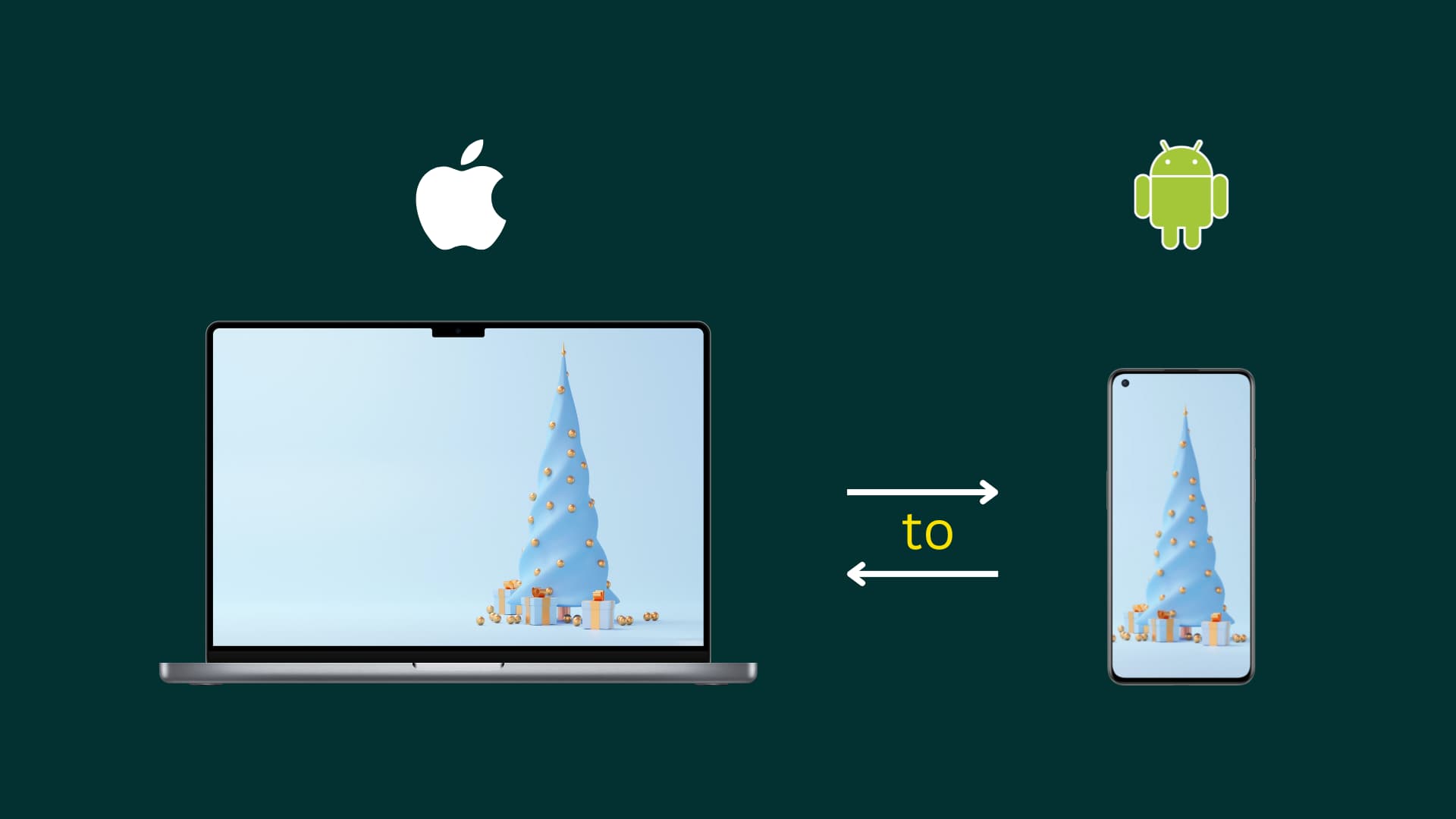



Satu pemikiran pada “Bagaimana Cara Transfer File Android ke MacBook? Berikut Langkah-Langkahnya!”